Importieren von IoT-Daten in EAM-BC mit Power Automate – Keine Codierung erforderlich
Dieser Artikel zeigt, wie Sie EAM for Business Central (EAM-BC) in Azure IoT Central integrieren und es Wartungsfachleuten ermöglichen, Daten von vielen IoT-Sensoren an einem Ort zu verfolgen.
Wir leben in einer Zeit, in der alles miteinander verbunden ist. Telefone, Fernseher und alle Geräte in Ihrem Zuhause. Gleiches gilt für produzierende Unternehmen. Heutzutage können Sie jedes Ihrer Geräte anschließen. Aber was sind die Vorteile? Sie können alle für Ihre Maschinen kritischen Daten wie Vibrationen, Temperatur, Menschlichkeit und vieles mehr verfolgen.
Können Sie sich vorstellen, dass Ihr Geschäft eingestellt wird, weil Sie nicht rechtzeitig auf ein Problem reagiert haben? Können Sie sich vorstellen, Produktionszeit oder, noch schlimmer, Aufträge und Kunden zu verlieren?
Sie können solche Verluste verhindern, indem Sie IoT-Sensordaten überwachen. Einige von ihnen sind so klein, dass Sie sie nicht einmal bemerken würden – einige von ihnen haben beispielsweise die Größe einer Packung Tic Tacs. Der Preis für solche Sensoren ist in den letzten Jahren gesunken, was es ermöglicht, den Einsatz auf viele weitere Geräte auszudehnen. Viele Plattformen können Ihnen dabei helfen. Einer davon ist Azure IoT Central (https://azure.microsoft.com/en-us/services/iot-central/).
IoT-Gerät installieren und Verbindung mit Azure IoT Central in fünf Minuten herstellen
Nachdem Sie die Anwendung in Azure IoT Central erstellt haben, können Sie in nur wenigen Minuten mit der Erstellung Ihrer Dashboards aus den bereitgestellten Vorlagen beginnen oder Ihre Anwendung von Grund auf neu erstellen.
Sehen wir uns unser Demo-Beispiel an. Unser Kunde Foody Goodie ist ein Herstellerunternehmen und muss die Temperatur und Luftfeuchtigkeit in seinen beiden Produktionshallen verfolgen.
Dafür kauften sie zwei IoT-Geräte und stellten sie in die Hallen. Die Geräte sind für dieses Beispiel sehr einfach, können aber Temperatur, Feuchtigkeit und Druck verfolgen.
IoT-Geräteinstallation
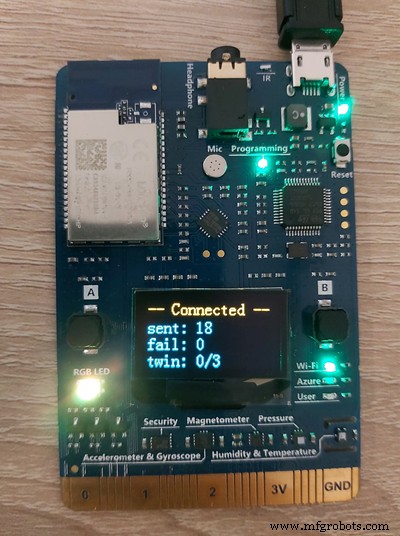
Die Installation des Geräts und die Verbindung mit Azure IoT Central dauerte weniger als 5 Minuten.
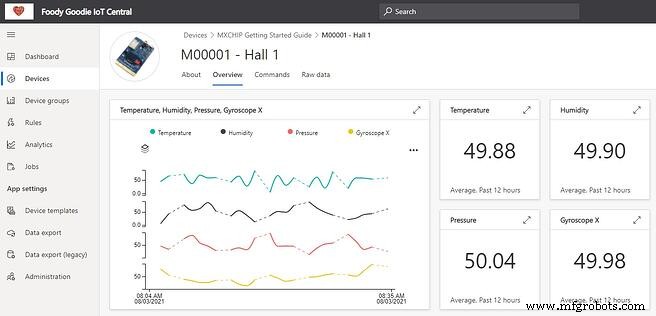
Dashboards präsentieren alle IoT-Daten an einem Ort
Der Wartungsmanager verfeinert sein Dashboard einfach mit Blöcken, die es ihm ermöglichen, die wichtigsten Daten aller Geräte an einem Ort zu verfolgen. Er kann die Mindesttemperaturen und die Luftfeuchtigkeit im vergangenen Monat sowie Echtzeitdaten für diese Faktoren sehen.
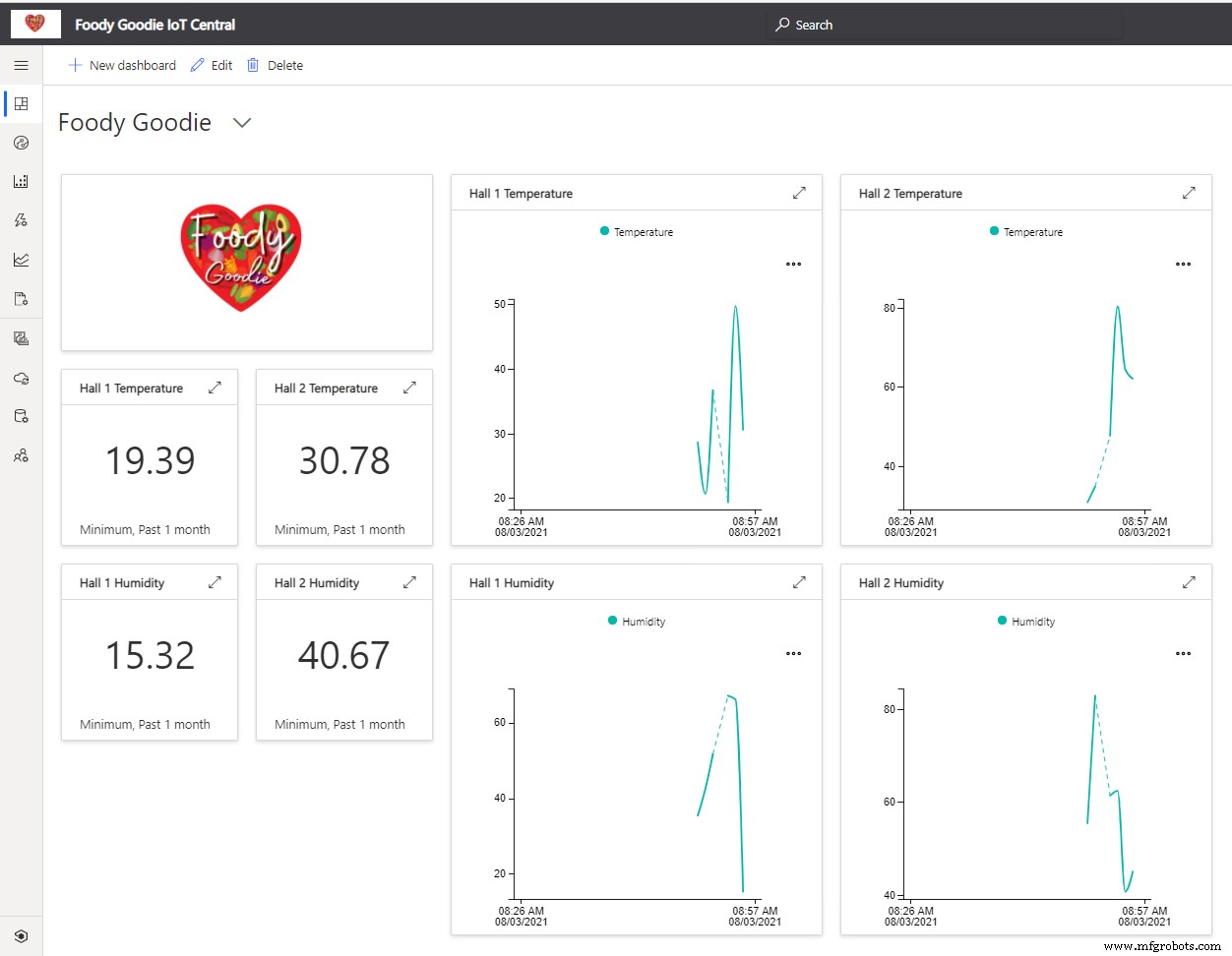
IoT-Sensordaten verwenden, um Arbeitsaufträge zu erheben
Die Rohdaten der IoT-Sensoren sind wichtig, aber stellen Sie sich vor, Ihr Wartungssystem kann „diese Daten lesen“ und bei Bedarf die Arbeit planen, die von den Technikern durchgeführt werden muss. Dafür hat der Wartungsmanager in Azure IoT Central eine neue Regel erstellt, die besagt, dass eine E-Mail gesendet wird, wenn die Durchschnittstemperatur der letzten 5 Minuten unter 70 F liegt.
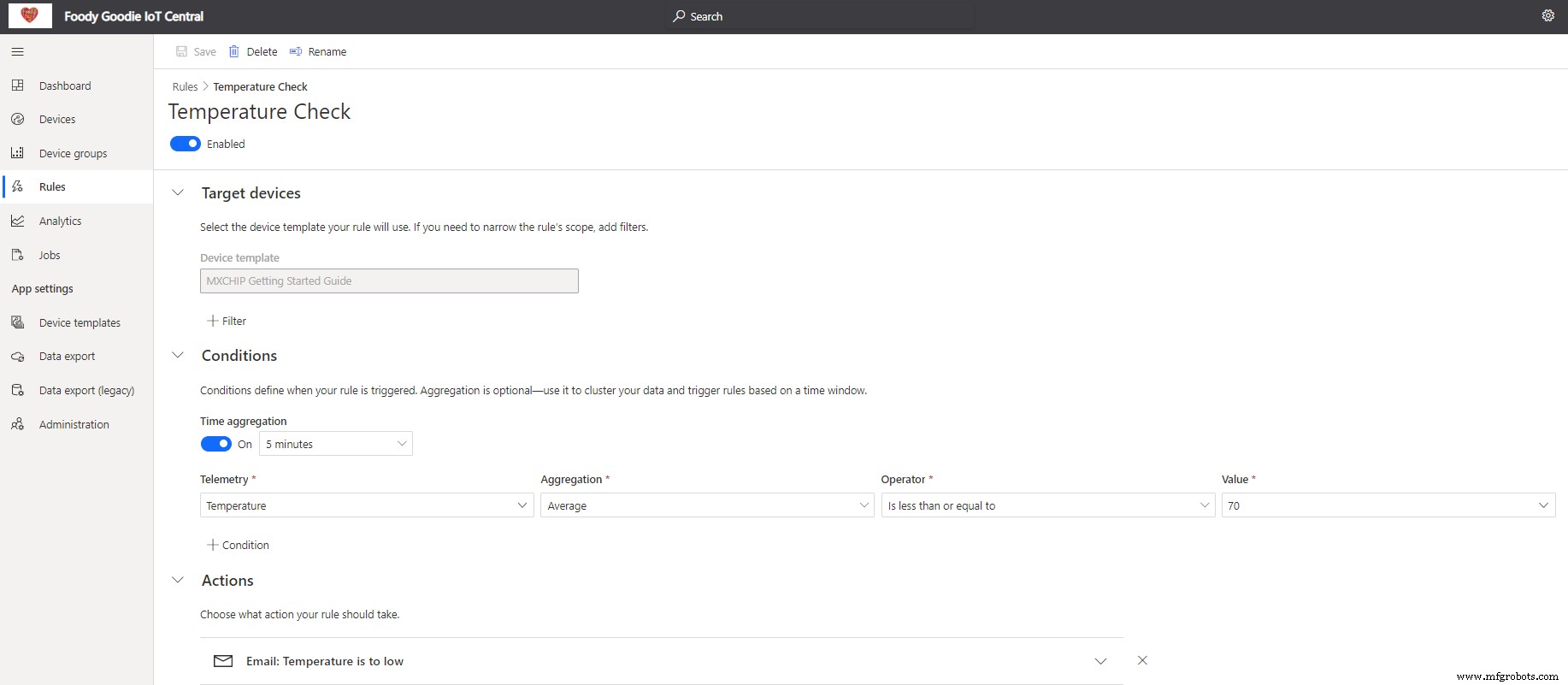
Dann wird der Manager immer darüber informiert, dass die Temperatur zu niedrig ist. Aber in der Demo möchte die Firma auch automatisch den Arbeitsauftrag für die Techniker erstellen.
Foody Goodie verwendet Dynamics 365 Business Central als ERP-System (https://dynamics.microsoft.com/en-gb/business-central) mit einem Wartungs-Add-on Dynaway EAM (https://www.dynaway.com/eam -bc). Im System haben sie dieselben Geräte definiert wie in Azure IoT Central.
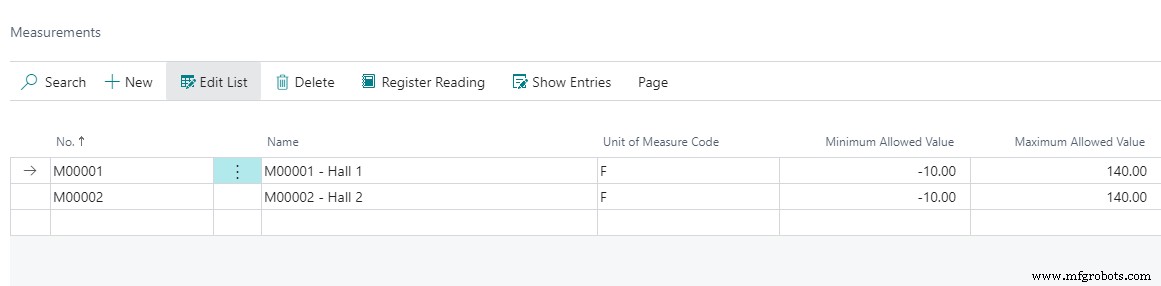
IoT-Daten lösen Arbeitsauftragsplan in EAM-BC aus
Der Manager erstellte auch den Arbeitsauftragsplan, der das System anweist, den Arbeitsauftrag auszulösen, wenn die Temperatur in Halle 1 unter 70 F fällt. Er schätzte auch, dass diese Arbeit den Techniker 30 Minuten dauern wird.
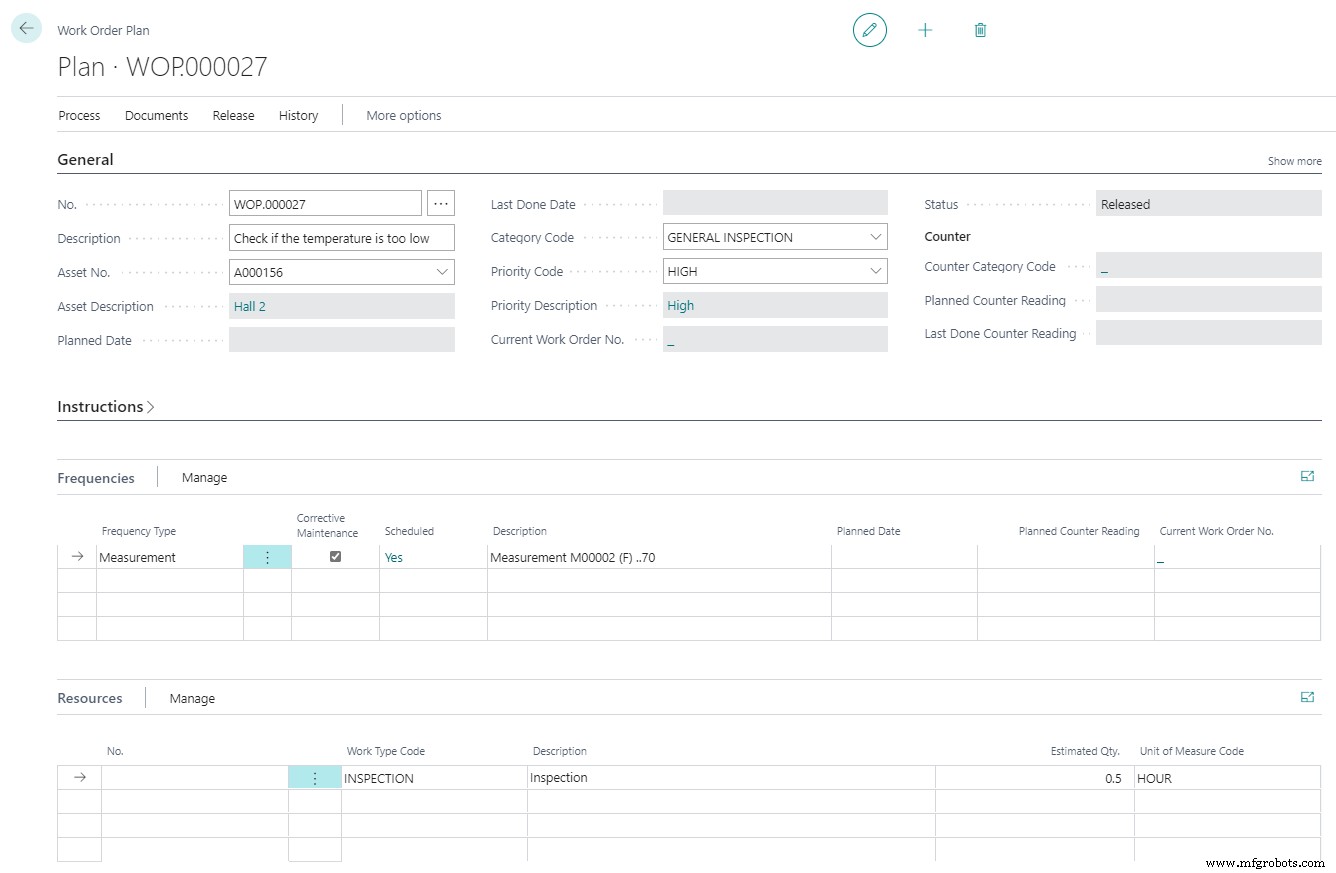
Datenimport in drei Schritten mit Power Automate
Um die Daten in das System zu importieren, benötigte das Unternehmen Power Automate. Power Automate ist ein Microsoft-Tool, das die Erstellung automatisierter Abläufe ohne Entwicklung ermöglicht. In nur 3 Schritten konnte der Systemadministrator Daten aus Azure IoT Central in Business Central importieren.
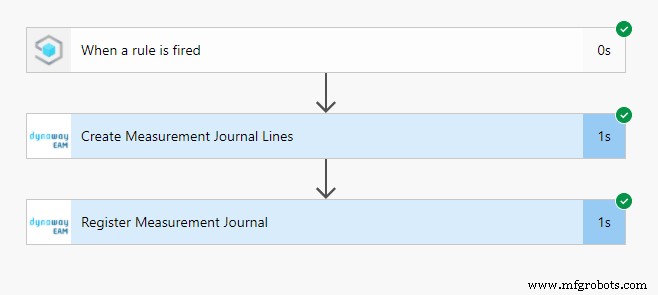
Die Daten werden automatisch in das Wartungssystem importiert. Die Daten enthalten die Nummer des Geräts aus Azure IoT Central, die Uhrzeit, zu der die Messung aufgezeichnet wurde, sowie den gesendeten Wert.

Während der Planung sieht der Manager, dass basierend auf den Messungen des IoT-Geräts zusätzliche Arbeit anfällt. Arbeitsaufträge können automatisch ausgelöst werden, oder der Manager kann sie überprüfen, bevor er Arbeitsaufträge erstellt.
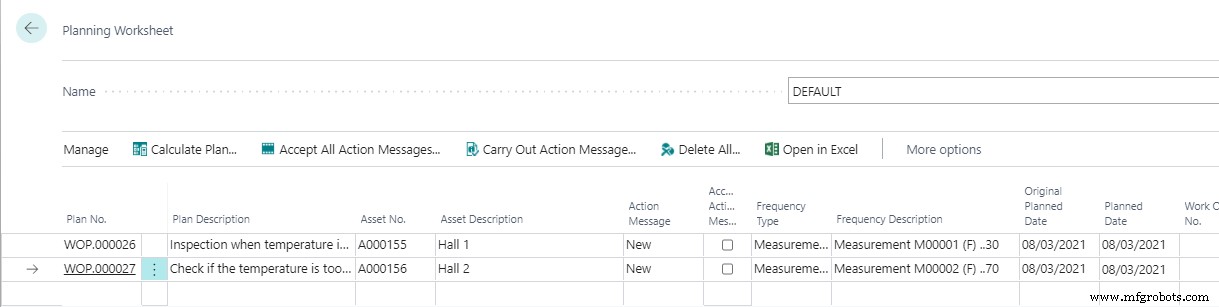
Techniker sieht den ausgelösten Arbeitsauftrag
Nach der Planung kann der Techniker den Arbeitsauftrag auswählen und prüfen, warum die Temperatur in der Haupthalle gesunken ist.
IoT-Daten in Business Central importieren – Schritt für Schritt
Schritt für Schritt, um IoT-Daten in Business Central zu importieren und Arbeitsaufträge basierend auf IoT-Sensordaten auszulösen:
- Installieren Sie Dynaway EAM in Ihrem Dynamics 365 Business Central
- In Azure Portal IoT Central-Anwendung erstellen
- Erstellen Sie eine Gerätevorlage in Azure IoT Central
- Konfigurieren und verbinden Sie das IoT-Gerät mit Azure IoT Central
- Messung in Business Central erstellen
- Konfigurieren Sie die Regel, die das Senden von Daten von Azure IoT Central auslöst
- Arbeitsauftragsplan basierend auf Messungen in Business Central erstellen
- Erstellen Sie Power Automate, das von Azure IoT Central ausgelöst wird – wenn eine Regel ausgelöst wird. Fügen Sie zwei Aktionen Messjournalzeile erstellen und Messjournalzeile registrieren hinzu. Überprüfen Sie die API-Spezifikation auf https://help.dynaway.com/eam-bc/api/beta/

Gerätewartung und Reparatur
- Was mache ich mit den Daten?!
- Einstieg ins Geschäft mit IoT
- Bekämpfung von Überschwemmungen in städtischen Gebieten mit IoT-Netzwerklösungen
- Beschleunigung der digitalen Transformation mit IoT-Daten dank Cisco und IBM
- Das Potenzial für die Integration visueller Daten in das IoT
- Die Geheimnisse einer IoT-Infrastruktur mit einer intelligenten Stadt
- Wie IoT bei HLK-Big Data helfen kann:Teil 2
- IoT-Welt:Ein Tag im Leben mit Vertica
- Wie Sie IOT mit Tech Data und IBM Teil 2 verwirklichen können
- Wie Sie das IoT mit Tech Data und IBM Teil 1 verwirklichen



